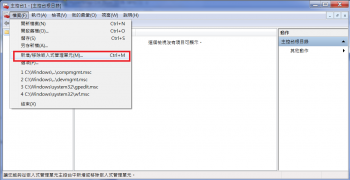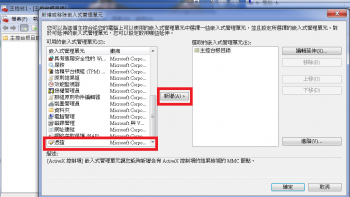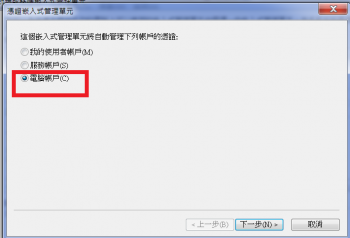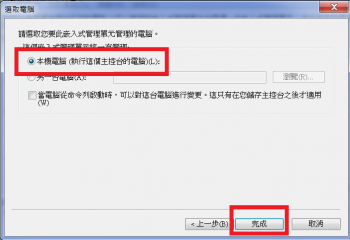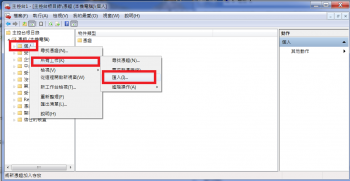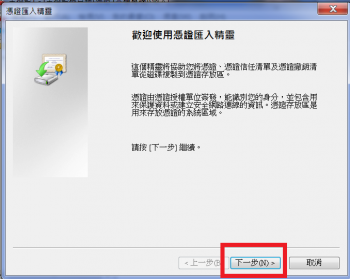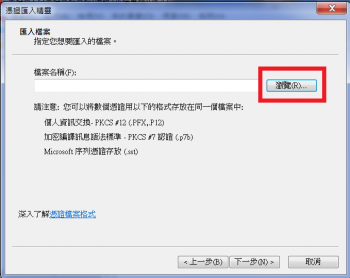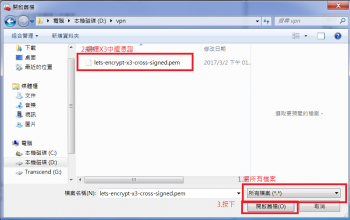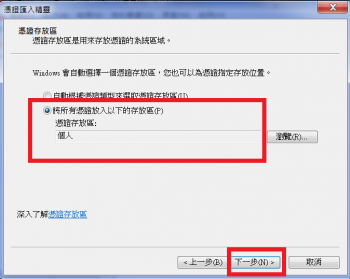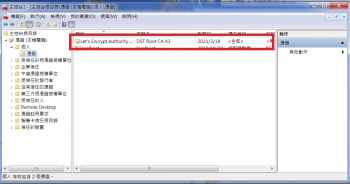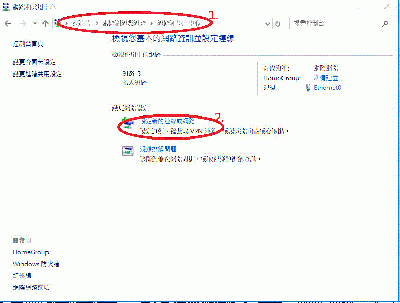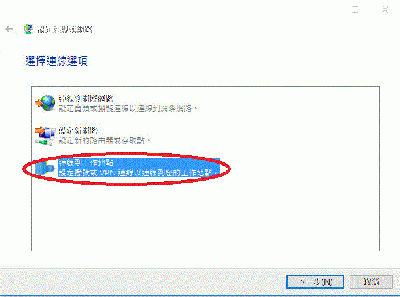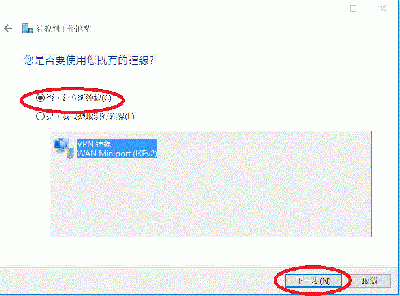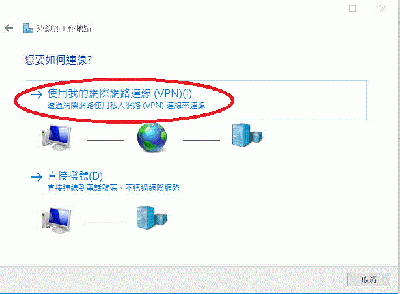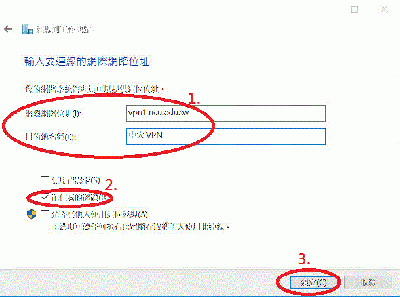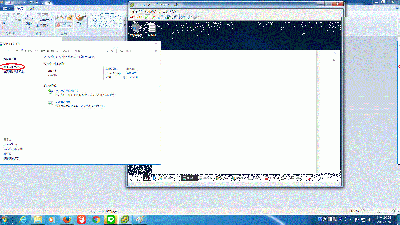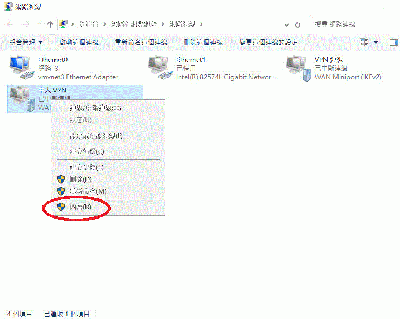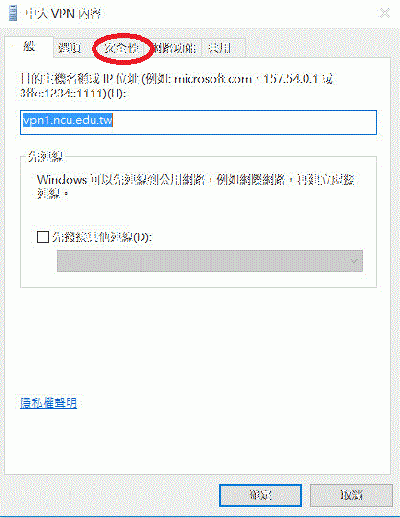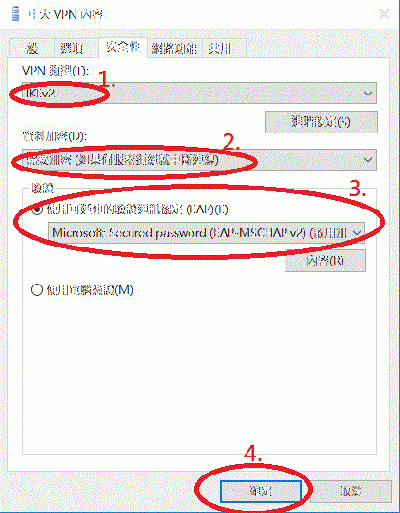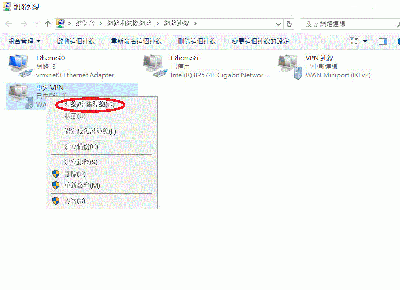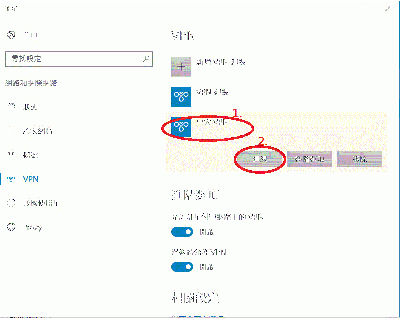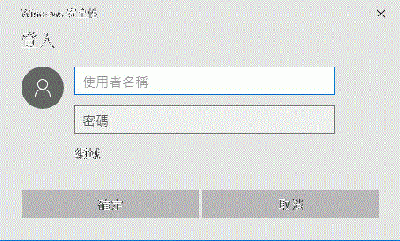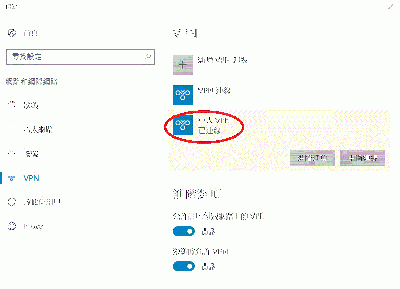"Win10 VPN 設定" 修訂間的差異
| 行 29: | 行 29: | ||
{|cellspacing="0" border="1" | {|cellspacing="0" border="1" | ||
|-valign="top" | |-valign="top" | ||
| − | |rowspan=5|操作說明 | + | |rowspan=5|操作說明 |
|1.<br> | |1.<br> | ||
#控制台/網路和網際網路/網路和共用中心 | #控制台/網路和網際網路/網路和共用中心 | ||
| 行 40: | 行 40: | ||
#下一步<br>[[File:win10_vpn03.gif|400px]] | #下一步<br>[[File:win10_vpn03.gif|400px]] | ||
|- | |- | ||
| − | |4.<br>使用我的網際網路連線(VPN)(I)<br>[[File:win10_vpn04.gif| | + | |4.<br>使用我的網際網路連線(VPN)(I)<br>[[File:win10_vpn04.gif|400px]] |
| − | |5.<br>網際網路位址 : vpn1.ncu.edu.tw<br>目的地名稱 : 請自行設定(ex : 中大 VPN)<br>[[File:win10_vpn05.gif| | + | |5.<br>網際網路位址 : vpn1.ncu.edu.tw<br>目的地名稱 : 請自行設定(ex : 中大 VPN)<br>[[File:win10_vpn05.gif|400px]] |
| − | |6.<br>點選"變更介面卡設定"<br>[[File:win10_vpn06.gif| | + | |6.<br>點選"變更介面卡設定"<br>[[File:win10_vpn06.gif|400px]] |
|- | |- | ||
| − | |7.<br>滑鼠移到"中大 VPN"<br>點選"內容"<br>[[File:win10_vpn07.gif| | + | |7.<br>滑鼠移到"中大 VPN"<br>點選"內容"<br>[[File:win10_vpn07.gif|400px]] |
| − | |8.<br>點選"安全性"<br>[[File:win10_vpn08.gif| | + | |8.<br>點選"安全性"<br>[[File:win10_vpn08.gif|400px]] |
|9.<br> | |9.<br> | ||
| − | + | #VPN類型 : 點選 IKEv2 | |
| − | + | #資料加密 : 點選"需要加密" | |
| − | + | #驗證: 點選"使用可延伸......(EPA)(E)<br>選擇(EAP-MSCHAP v2)(啟用加密) | |
| − | + | #點選"確定"<br>[[File:win10_vpn09.gif|400px]] | |
|- | |- | ||
| − | |10.<br>滑鼠移到"中大 VPN"<br>點選"連線/中斷連線(O)"<br>[[File:win10_vpn10.gif| | + | |10.<br>滑鼠移到"中大 VPN"<br>點選"連線/中斷連線(O)"<br>[[File:win10_vpn10.gif|400px]] |
| − | |11.<br>點選"中大 VPN"<br>點選"連線"<br>[[File:win10_vpn11.gif| | + | |11.<br>點選"中大 VPN"<br>點選"連線"<br>[[File:win10_vpn11.gif|400px]] |
| − | |12.<br>請自行輸入"使用者名稱"/"密碼"<br>點選"確定"<br>[[File:win10_vpn12.gif| | + | |12.<br>請自行輸入"使用者名稱"/"密碼"<br>點選"確定"<br>[[File:win10_vpn12.gif|400px]] |
|- | |- | ||
| − | |13.<br>確認連線成功畫面<br>[[File:win10_vpn13.gif| | + | |13.<br>確認連線成功畫面<br>[[File:win10_vpn13.gif|400px]] |
|} | |} | ||
於 2017年3月6日 (一) 03:00 的修訂
1.請下載憑證及安裝憑證
| 操作說明... | 1.下載網址 https://letsencrypt.org/certificates ,請注意 |
2.於"命令提示字元"下,執行"mmc" |
3. |
| 4.回到主控台 |
5. |
6. |
2.設定VPN連線